Configuring and managing your server
Como Converter Arquivos de Modpack do Cliente para o Servidor

Quando se trata de jogar Minecraft modificado, muitos jogadores preferem jogar em servidores com amigos ou em comunidade. No entanto, encontrar um servidor que rode exatamente o modpack que você deseja pode ser difícil. Às vezes, você encontra um modpack de cliente que adora, mas não acha um servidor rodando aquela versão. Nesse caso, você pode precisar converter o modpack do cliente para a versão de servidor. Veja um passo a passo de como fazer isso. Seguindo essas etapas, você pode facilmente converter um modpack de cliente para servidor e jogar com seus amigos online.
Verifique se já existe uma versão de servidor do modpack
Antes de converter um modpack de cliente para servidor, é importante verificar se já existe uma versão de servidor. Você pode procurar em launchers de terceiros, como FTB Legacy, ATL, Technic Platform e Curse Launcher. FTB Legacy e ATL geralmente incluem versões de servidor, enquanto Technic Platform e Curse Launcher podem ou não ter.
Se existir uma versão de servidor, basta instalá-la em seu servidor após a configuração adequada. Caso contrário, siga para a conversão do modpack de cliente para servidor.
Obtenha os arquivos do modpack do cliente
Para obter a versão do modpack do cliente, localize onde ele está salvo, normalmente nas configurações do modpack. O local pode variar de acordo com o launcher utilizado.
Depois de localizar, encontre a pasta com o nome do modpack e os arquivos do cliente usados para rodá-lo. Nessa pasta, você deve ver as pastas "mods" e "configs". Essas duas pastas compõem o modpack, e é importante que os arquivos de configuração permaneçam exatamente iguais ao converter para evitar conflitos de ID dos mods. Copie essas duas pastas para uma nova pasta temporária, que será o início do modpack de servidor.
Adicione os arquivos do Forge
Agora, você precisa obter os arquivos jar do Forge para servidor, que executam o servidor e os mods. A versão do cliente usa o Forge para cliente, não para servidor, então baixe o jar do Forge para servidor na internet. Você pode descobrir a versão correta do Forge rodando o modpack no cliente e verificando os detalhes da versão do Forge no canto inferior esquerdo do menu principal.
Baixe o instalador do Forge para servidor no site oficial do Forge e selecione a opção "Server". Instale na nova pasta criada, mesmo que receba um aviso de que a pasta não está vazia. Após alguns instantes, o instalador baixará os arquivos do Forge para servidor, e você deve ver de 3 a 4 novos arquivos, um deles sendo um arquivo de log detalhando o processo de instalação. Você pode descartar esse arquivo, e os arquivos restantes devem ser "libraries", "minecraft_server.jar" e "x.xx.xx-forge.jar".
Neste ponto, sua pasta do modpack de servidor deve conter cinco arquivos: "libraries", "minecraft_server.jar", "x.xx.xx-forge.jar", "mods" e "configs". Esses arquivos compõem a maioria dos modpacks e podem rodar sem arquivos adicionais.
Remova mods exclusivos do cliente
Antes de converter seu modpack, verifique se os mods do seu pack são compatíveis com servidores. Alguns mods são feitos apenas para single player e podem travar seu servidor. Leia a descrição de cada mod e verifique a compatibilidade antes de prosseguir.
Na maioria das vezes, os mods exclusivos do cliente são mods de interface, como minimapas, shaders ou inventário.
Se esquecer de algum, você verá um erro no relatório de crash, mostrando o mod que não pode ser carregado pelo servidor. Pode ser necessário tentar várias vezes, pois apenas um erro aparece por vez.
Resetando seu servidor
Não é obrigatório, mas é melhor iniciar com uma instalação limpa para evitar conflitos ou incompatibilidades.
1. Acesse o painel "Versões".
2. Escolha o pack "OPENMOD" para instalação.
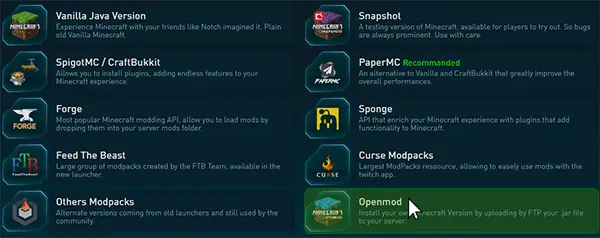
3. Clique no pack "Openmod".
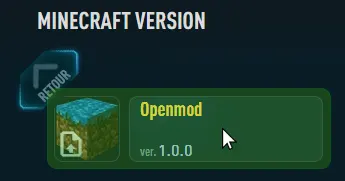
4. E clique em "REINSTALAR" para instalação
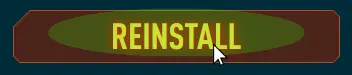
5. Aguarde o processo.
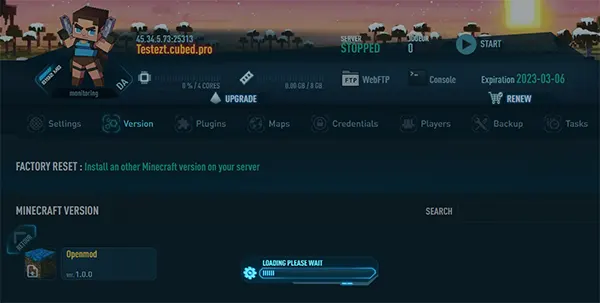
Seus arquivos antigos do servidor foram apagados. Agora você pode enviar seu jar personalizado para o servidor.
Você pode usar o WebFTP ou um cliente FTP de sua preferência.
Envie seus arquivos de servidor para o servidor
Vamos usar um FTP como Filezilla ou WinSCP para agilizar a transferência. O WebFTP é mais indicado para editar arquivos de configuração ou enviar mods e plugins.
1. Acesse "Credenciais"

2. Anote o endereço, usuário e senha
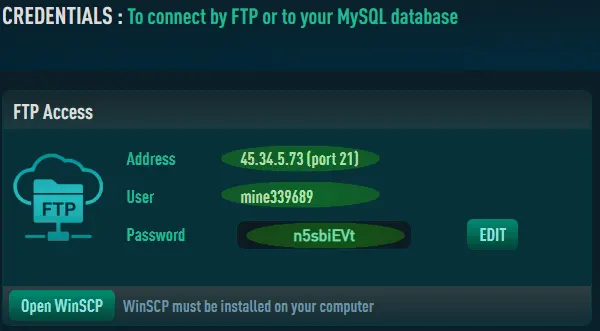
3. Abra o Filezilla ou WinSCP e insira suas Credenciais FTP, depois clique em Conectar
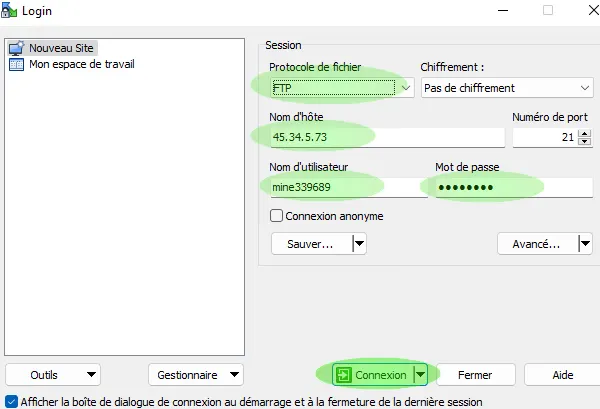
4. Selecione os arquivos do servidor que você criou no seu computador e arraste para a pasta do servidor.
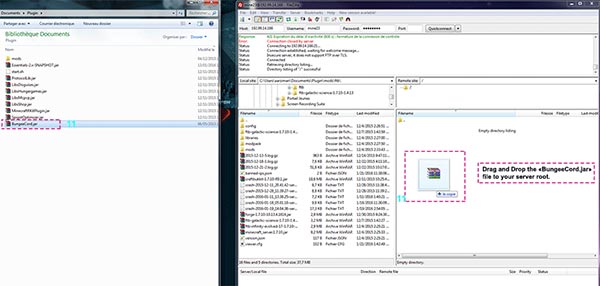
Ative seu Jar personalizado
Depois de enviar os arquivos do servidor, você precisa informar ao servidor para usá-lo.
1. Acesse o painel "Configurações".
2. Clique em "Versão do Servidor", selecione em --Enviado via FTP--"x.xx.xx.forge.jar" seu jar do servidor.
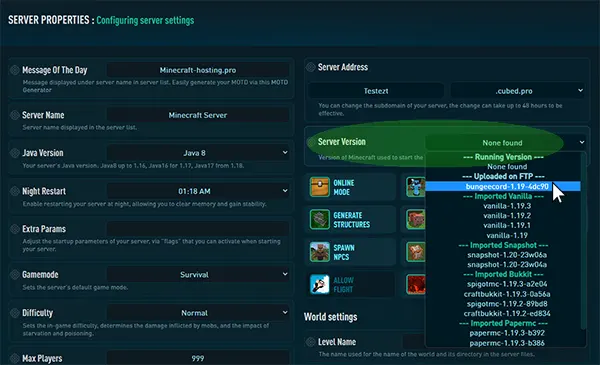
3. Clique em "SALVAR ALTERAÇÕES".
4. Inicie o servidor com o botão de play, no topo do painel.
5. Acesse o painel "Console" para ver se o servidor iniciou corretamente.
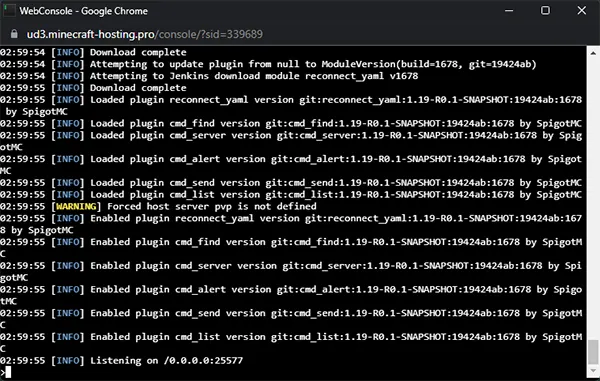
Se tudo estiver certo, aproveite seu novo modpack no servidor!
Lembre-se: você precisa usar a mesma versão no seu cliente, e manter os mods de cliente nele.
